Napravite animirane GIF slajdove s atraktivnim efektima i filtrima.
Kako koristiti najbolji GIF Slideshow Maker s filtrima i efektima
Kada želite pokazati proces rasta svog ljubimca ili podijeliti dragocjeno vrijeme vašeg rođendana, izrada GIF slajdova je dobar način. Kombiniranje vaših omiljenih slika ili videozapisa s programom za izradu GIF slideshowova i njihovo reproduciranje redom također je novi trend na internetu. Štoviše, odgovaranje na GIF s osjećajima i emocijama je privlačnije od slanja jednostavne poruke putem e-pošte ili u grupi jer jasno izražava vaše osjećaje primatelju. U ovom slučaju, ovaj post će vam predstaviti jedan od najboljih programa za izradu GIF slideshowova koji će vam pomoći da jednostavno stvorite vlastite GIF slike. Umjesto korištenja gotovih GIF datoteka, zašto ne biste upotrijebili svoje fotografije ili videozapise za izradu zanimljivih GIF slideshowova? To bi bilo zabavno! Nastavite čitati i pogledajte najbolji program za izradu GIF slideshowova.
Popis vodiča
1. dio: Kako napraviti GIF dijaprojekcije od fotografija i videozapisa Dio 2: Najbolji GIF Slideshow Maker za dodavanje zapanjujućih efekata Dio 3: Često postavljana pitanja o GIF Slideshow Makeru1. dio: Kako napraviti GIF dijaprojekcije od fotografija i videozapisa
GIF slideshow makeri poput 4Easysoft Total Video Converter omogućuju vam jednostavno stvaranje animiranih GIF-ova spajanjem odvojenih slikovnih datoteka kao okvira. Budući da je to jedan od najizvrsnijih GIF slideshow makera, proizvodi GIF slideshow visoke kvalitete iz niza slika plus, bonus je bez kredita i vodenog žiga. To je ono što ga čini na vrhu. Također podržava različite formate slika i videozapisa i zadržava visoku kvalitetu datoteke dok prilagođava razlučivost i broj sličica u sekundi vašeg GIF-a.

Uvezite više od 1000 video i slikovnih formata, kao što su MOV, JPG, itd. da napravite GIF.
Pregled u stvarnom vremenu koji će vam pomoći da prilagodite razlučivost i efekte prije izvoza.
Pokreće ga AI tehnologija za stvaranje visokokvalitetnih i glatkih rezultata.
Uređujte, skraćujte, obrežite, rotirajte i dodajte više efekata svojim GIF dijaprojekcijama.
100% Sigurno
100% Sigurno
Korak 1Najprije morate preuzeti GIF slideshow maker - 4Easysoft Total Video Converter i zatim ga instalirati na svoj uređaj. Nakon toga, pokrenite ga i kliknite Kutija s alatima na gornjem izborniku, a zatim odaberite Izrađivač GIF-ova od podržanih alata. Alat će vam omogućiti da odaberete želite li pretvoriti videozapise ili nizove fotografija u GIF datoteke.
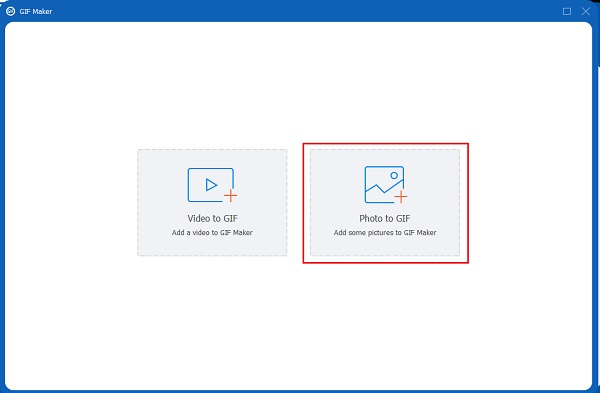
Korak 2Kada prenesete datoteke koje želite pretvoriti u GIF datoteke, sada možete prilagoditi izlaznu brzinu okvira i veličinu projekta na željenu razlučivost i kvalitetu. Ovaj GIF alat za izradu dijaprojekcija omogućuje korisnicima dodavanje filtara, efekata i titlova kako bi datoteka bila privlačna. Također možete smanjiti nevažne dijelove datoteka ili dodati vodeni žig.

3. korakNakon uređivanja razlučivosti vaše datoteke, sada je možete spremiti kao GIF datoteku. Ne zaboravite dodirnuti Spremi u i odredite mapu za brzo pronalaženje rezultata. Na kraju kliknite na Generiraj GIF da biste ga konačno pretvorili u GIF dijaprojekciju.
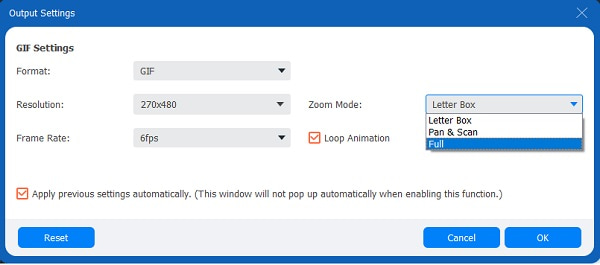
Dio 2: Najbolji GIF Slideshow Maker za dodavanje zapanjujućih efekata
Koraci da GIF dijaprojekciju učinite zapanjujućom
Korak 1Provjerite je li 4Easysoft Total Video Converter već preuzet i instaliran na vašem uređaju. Zatim pokrenite ovaj GIF alat za izradu dijaprojekcija da biste vidjeli njegovo privlačno sučelje. Idi na MV karticu izbornika, dodajte GIF datoteke koje želite pretvoriti u dijaprojekciju.

Korak 2Svoj GIF dijaprojekciju možete uređivati i rezati klikom na Uredi ili Trim dugme. A ako želite zasebno uređivati ili skraćivati svoje datoteke, 4Easysoft vam to omogućuje. Kliknite na Uredi i na zaslonu će se pojaviti još jedan prozor u koji možete dodati filtre, titlove, vodene žigove, prilagoditi efekte te rotirati i isjecati video.

3. korakDa biste odabrali odgovarajuću temu koja će savršeno odgovarati vašem GIF dijaprojekciji, jednostavno dodirnite gumb Tema. Možete odabrati željenu temu iz gornjeg lijevog kuta, kao što su Sretno, Jednostavno, Badnjak, Sretan Božić, Djed Mraz itd.

Korak 4Kliknite na Postavka gumb za dodavanje početnog i završnog naslova. Samo kliknite Početni naslov i Završni naslov tipke za unos teksta. Zatim možete izvesti svoje GIF slike putem ovog alata za izradu GIF dijaprojekcija.

Ako želite staviti pozadinsku glazbu ili zadržati izvorni zvučni zapis svoje datoteke, samo idite do Audio zapis područje. Da biste postavili prijelaz zvuka u dijaprojekciji GIF-a, podesite Reprodukcija petlje, Zatamni se, i Izblijedjeti postavke.

Korak 5Prije spremanja izlaza postavite druge postavke kao što su format, razlučivost, kvaliteta i broj sličica u sekundi Izvoz odjeljak. Uglavnom, rezultat je u MP4 formatu, ali možete birati između dostupnih video formata kao što su MP4, MOV, WMV, AVI, MKV, GIF.

Dio 3: Često postavljana pitanja o GIF Slideshow Makeru
-
1. Kako napraviti GIF slideshow na TikTok-u?
Dodirnite Upload i odaberite manje od 12 fotografija iz svoje galerije. A zatim možete urediti svoj TikTok dijaprojekciju s efektima i filtrima. Ali izvezeni dijaprojekcija bit će u video formatu umjesto u GIF-u. Dakle, možete se odlučiti za druge profesionalne GIF slideshow makere.
-
2. Koja je najveća veličina GIF-a koji se može poslati e-poštom?
Provjerite je li vaša veličina GIF-a unutar 0,5 MB do 1 MB jer je to najveća veličina GIF datoteke koju E-pošta može podržati. Ograničava broj okvira i boja koje se koriste u GIF-ovima sa širinom od 600 px kako bi se to ostvarilo. Provjerite podržavaju li vaši alati za izradu dijaprojekcija GIF-ova podešavanje veličine datoteke.
-
3. Koji je format datoteke manji, MP4 ili GIF?
Animirani GIF-ovi često su 5 do 10 puta veći u usporedbi s ispravno kodiranim MP4 videozapisom jer je svaki okvir u GIF datoteci komprimiran za sebe. U isto vrijeme, većina okvira u H.264 kodeku kodirana je uzimajući u obzir susjedne okvire.
Zaključak
Eto ga! Gore su navedeni koraci za korištenje najboljeg GIF alat za izradu dijaprojekcija pretvoriti videozapise i fotografije u GIF slideshow i kako ga učiniti još zapanjujućim i blistavijim. Uz pomoć 4Easysoft Total Video Convertera, ostvarit ćete sva ta očekivanja jer je to najnoviji program za izradu GIF slideshowa. Za više pitanja, slobodno nas kontaktirajte.
100% Sigurno
100% Sigurno




